来源:小编 更新:2025-02-01 11:34:28
用手机看
你有没有想过,在电脑上也能轻松体验安卓的魅力?没错,就是那个让你手机不离手的安卓系统,现在它也能在你的电脑上大显身手啦!今天,就让我带你一起探索如何使用VirtualBox导入安卓系统,让你的电脑瞬间变身安卓手机!
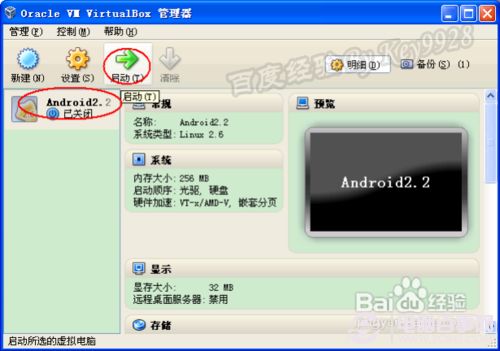
VirtualBox,这个名字听起来就像是一个虚拟的“盒子”,它确实是一个强大的虚拟机软件。有了它,你可以在电脑上创建一个独立的操作系统环境,就像在你的电脑里建了一个小房间,专门用来住安卓系统。

首先,你得有个安卓系统,就像搬家前得有个新家。你可以去安卓官网或者各大安卓论坛下载安卓系统的ISO镜像。记得,安卓系统有32位和64位之分,根据你的电脑配置选择合适的版本。
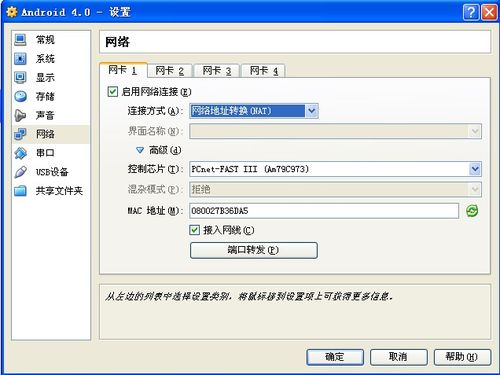
1. 打开VirtualBox,点击“新建”按钮,给这个安卓系统起个名字吧,比如“我的安卓世界”。
2. 选择操作系统类型,这里我们选择“Linux”,因为安卓系统是基于Linux内核的。
3. 设置内存大小,一般来说,1GB内存就足够了,但如果你电脑内存充足,也可以给点“甜头”,比如2GB。
4. 创建虚拟硬盘,选择“现在创建虚拟硬盘”,然后设置硬盘大小,这里你可以根据需要来定,一般来说,20GB左右就足够了。
5. 选择虚拟硬盘文件类型,这里我们选择“VDI”。
6. 选择存储空间分配方式,这里我们选择“动态分配”,这样虚拟硬盘会根据需要自动扩展。
1. 点击“设置”,进入虚拟机设置界面。
2. 在“系统”选项卡中,将“指点设备”改为“PS/2鼠标”,这样鼠标操作会更流畅。
3. 在“显示”选项卡中,将“显存大小”设置为最大值,并开启“3D加速”,这样安卓系统的画面会更流畅。
4. 在“网络”选项卡中,将“连接方式”设置为“桥接模式”,这样安卓系统就可以访问互联网了。
1. 将下载的安卓ISO镜像文件拖到虚拟光驱中。
2. 启动虚拟机,进入安卓系统的安装界面。
3. 选择安装方式,这里我们选择“安装到硬盘”。
4. 进入分区界面,选择“创建新分区”,然后按照提示操作,创建一个分区。
5. 选择分区格式,这里我们选择“ext4”。
6. 安装完成后,重启虚拟机,进入安卓系统。
现在,你的电脑上已经成功运行了安卓系统,你可以下载各种应用,玩游戏,甚至还能用安卓手机连接电脑,实现文件互传。是不是很神奇?这就是VirtualBox导入安卓系统的魅力!
使用VirtualBox导入安卓系统,让你的电脑瞬间变身安卓手机,体验前所未有的便捷。快来试试吧,让你的电脑生活更加丰富多彩!